 ✕
✕
By จัสติน ซาบริน่าอัปเดตเมื่อ 12 เมษายน 2023
“มันแปลกที่ Apple Music Library ของฉันหายไป ฉันจะกู้คืน Apple Music Library เก่าของฉันได้อย่างไร ฉันจะเก็บเพลงแอปเปิ้ลมิวสิคตลอดไปได้ไหม”
Apple Music Library ของคุณสูญหายหรือไม่ ต้องการที่จะ กู้คืนคลัง Apple Music เก่าของคุณ? บทความนี้เหมาะสำหรับคุณ! โปรดอ่านส่วนต่อไปนี้ต่อไปเพื่อรับเหตุผลและกู้คืนเพลงที่รวบรวมไว้ในคลัง Apple Music ของคุณ นอกจากนี้ คุณยังมีโอกาส เก็บเพลง Apple Music ไว้ตลอดไป.
สารบัญ
Apple Music ให้ผู้ใช้บันทึกและดาวน์โหลดเพลงและวิดีโอไปยังฐานข้อมูลส่วนตัวของตน อย่างไรก็ตาม เมื่อคุณออกจากระบบบัญชี iTunes/App Store หรือตั้งค่าอุปกรณ์ใหม่ คลังเพลง iCloud จะไม่เปิดใช้งานตามค่าเริ่มต้น ในขณะนี้ Apple Music Library จะหายไป
อีกกรณีหนึ่งคือช่วงทดลองใช้ Apple Music สามเดือนของคุณหมดอายุแล้ว หรือคุณยกเลิกการสมัครรับ Apple Music แต่คุณไม่ได้ต่ออายุภายใน 30 วัน จากนั้นเพลงที่คุณดาวน์โหลดใน Apple Music Library จะหายไป
ต่อไป เราจะแสดงวิธีกู้คืน Apple Music Library บน iPhone และ iPad, Mac OS หรือ Windows
กู้คืน Apple Music Library บน iPhone และ iPad:
ขั้นตอนที่ 1. เปิด iPhone หรือ iPad ของคุณ
ขั้นตอนที่ 2. ไปที่ "การตั้งค่า" และปัดลงไปที่ "เพลง"
ขั้นตอนที่ 3 คลิกสวิตช์ข้าง iCloud Music Library เพื่อกู้คืน Apple Music Library ของคุณ
ขั้นตอนที่ 4 ต้องใช้เวลาสักครู่เพื่อให้คลังเพลงปรากฏขึ้นอีกครั้งในแอป "เพลง"
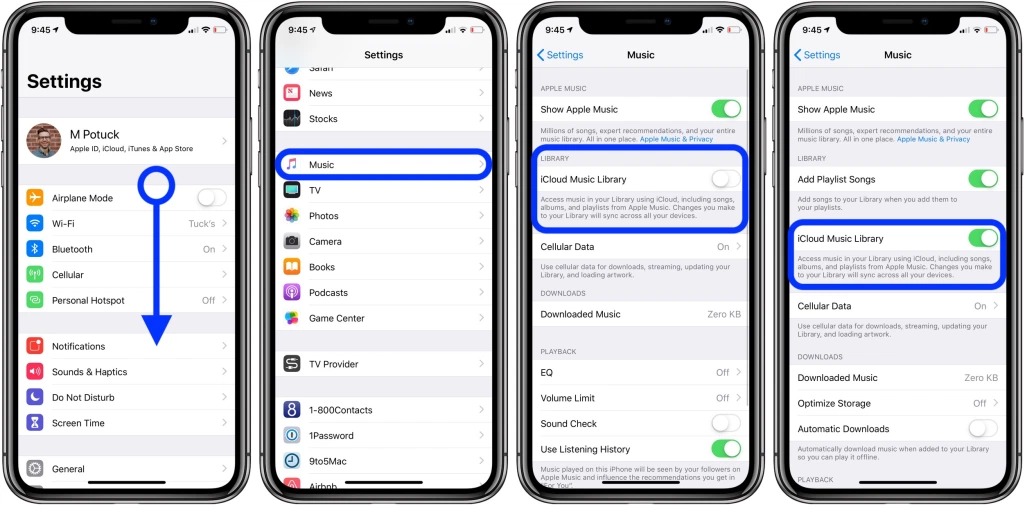
กู้คืน Apple Music Library บน Mac:
ขั้นตอนที่ 1. เปิด iTunes บนคอมพิวเตอร์ Mac ของคุณ
ขั้นตอนที่ 2 คลิก iTunes ที่มุมบนซ้ายและเลือก "การตั้งค่า"
ขั้นตอนที่ 3 ภายใต้แท็บ "ทั่วไป" ให้ทำเครื่องหมายที่ช่องถัดจาก "คลังเพลง iCloud" เพื่อให้แน่ใจว่า "คลังเพลง iCloud" เปิดอยู่
ขั้นตอนที่ 4 จะใช้เวลาสักครู่เพื่อให้ไลบรารีสื่อของคุณปรากฏใน iTunes อีกครั้ง
กู้คืน Apple Music Library บนพีซี:
ขั้นตอนที่ 1. เปิด iTunes บนพีซีของคุณ
ขั้นที่ 2. จากแถบเมนูที่ด้านบนของหน้าจอ เลือก Edit> Preferences
ขั้นตอนที่ 3 ไปที่แท็บ "ทั่วไป" และเลือก "คลังเพลง iCloud" เพื่อเปิดใช้งาน หากคุณไม่ได้สมัครรับ Apple Music หรือ iTunes Match คุณจะไม่เห็นตัวเลือกให้เปิดคลังเพลง iCloud
ขั้นตอนที่ 4. คลิก "ตกลง"
ต้องการเก็บเพลง Pandora ที่คุณชื่นชอบไว้บนอุปกรณ์ของคุณตลอดไปโดยไม่ต้องกังวลว่าจะสูญหายเมื่อการสมัครรับข้อมูลของคุณสิ้นสุดลงหรือไม่? โปรแกรมแปลงเพลง Ukeysoft Pandora ช่วยคุณได้! ด้วยซอฟต์แวร์นี้ คุณสามารถดาวน์โหลดเพลง Pandora ในรูปแบบ MP3, M4A, AAC, WAV, FLAC หรือ AIFF และบันทึกลงในเครื่องคอมพิวเตอร์ของคุณได้ ด้วยวิธีนี้ คุณสามารถเก็บเพลง Pandora ที่คุณชื่นชอบไว้ได้ตลอดไป แม้ว่าคุณจะยกเลิกการสมัครสมาชิกในอนาคตก็ตาม
เพื่อป้องกันไม่ให้ผู้ใช้บันทึกเพลงที่ดาวน์โหลดไว้ในไดรฟ์ในเครื่องและถ่ายโอนไปยังอุปกรณ์ที่ไม่ใช่ของ Apple Apple ได้เพิ่ม DRM การป้องกันเพลง เราไม่สามารถเล่นเพลง Apple Music ที่ดาวน์โหลดแบบออฟไลน์หลังจากยกเลิกการสมัคร และเพลงที่ดาวน์โหลดในคลัง Apple Music จะหายไปหลังจาก 30 วัน เพื่อหลีกเลี่ยงการสูญเสีย Apple Music Library เราสามารถขอความช่วยเหลือจากเครื่องมือของบุคคลที่สาม
โปรแกรมแปลงเพลง UkeySoft Apple อาจเป็นทางเลือกที่ดีที่สุดสำหรับ ทำให้เพลงของ Apple Music เล่นได้หลังจากยกเลิกการสมัครรับข้อมูล. ออกแบบมาสำหรับทั้ง Apple Music ฟรีและสมาชิกถึง ลบ DRM ออกจาก Apple Music และ แปลงเพลง Apple Music เป็น MP3, FLAC, AAC หรือ WAV โดยคงคุณภาพเสียงต้นฉบับไว้ หลังจากแปลงแล้ว คุณสามารถ บันทึกไฟล์ที่ไม่มีการป้องกันบนคอมพิวเตอร์ของคุณตลอดไป และโอนไปยังอุปกรณ์ใด ๆ สำหรับการเล่นแบบออฟไลน์ ไม่ต้องกังวลว่าคลังเพลงของ Apple จะหายไปอย่างกะทันหัน
คุณสมบัติของ UkeySoft Apple Music Converter:
ขั้นตอนที่ 1. เปิด UkeySoft Apple Music Converter
ดาวน์โหลดและติดตั้ง UkeySoft Apple Music Converter บนพีซี/Mac ของคุณ เมื่อคุณเปิดใช้งาน แอพ iTunes หรือ Apple Music (MacOS 10.15 Catalina) จะทำงานโดยอัตโนมัติ

ขั้นตอนที่ 2 เพิ่มเพลง Apple Music เพื่อแปลง
คลิก “เพลย์ลิสต์” ในคอลัมน์ด้านซ้าย จากนั้นเลือกเพลงเพลงของ Apple ที่คุณต้องการเก็บไว้ตลอดไป

ขั้นตอนที่ 3 เลือก MP3 เป็นรูปแบบเอาต์พุต
ไปที่ด้านล่างของอินเทอร์เฟซ ที่นี่คุณสามารถตั้งค่าบิตเรต อัตราตัวอย่าง โฟลเดอร์เอาต์พุต และรูปแบบเอาต์พุต รวมถึง MP3, WAV, AAC และ FLAC ที่นี่เราแนะนำให้คุณเลือก MP3 เป็นรูปแบบเอาต์พุต

ขั้นตอนที่ 4 เริ่มการแปลง
หลังจากทำตามขั้นตอนข้างต้นแล้ว ให้คลิกปุ่ม "แปลง" เพื่อเริ่มแปลงเพลง Apple Music ที่คุณเลือกในขั้นตอนที่ 2 เป็น MP3

หลังจากแปลงแล้ว ไฟล์ที่แปลงทั้งหมดจะถูกบันทึกไว้ในคอมพิวเตอร์ของคุณตลอดไป คลิก "สำรวจไฟล์เอาต์พุต" เพื่อค้นหาไฟล์ Apple Music ที่แปลงแล้ว
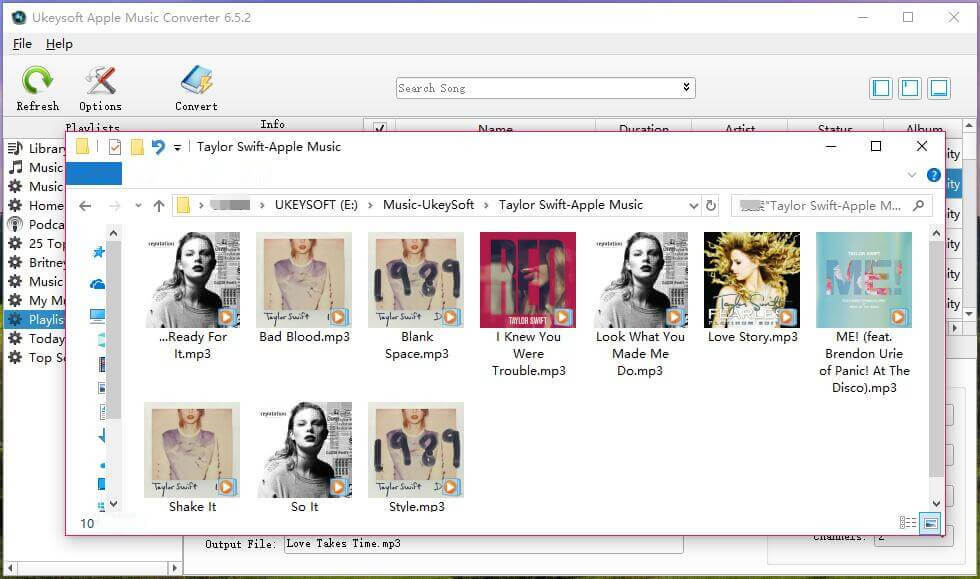
ตอนนี้คุณสามารถถ่ายโอนไฟล์ที่ไม่มีการป้องกันไปยังอุปกรณ์ใดก็ได้เพื่อความเพลิดเพลินเช่น iPhone, โทรศัพท์หรือแท็บเล็ต Android, iPod Touch, iPod Shuffle, iPod Nano, iPod Classic, เครื่องเล่นในรถยนต์, Samsung Galaxy S20/S10/Note 9/Note 8, Google Pixel, Sony Walkman, เครื่องเล่น SanDisk MP3, PS4, Zune, PSP, Activo CT10, FiiO M11/M15 เป็นต้น
Prompt: คุณจำเป็นต้อง เข้าสู่ระบบ ก่อนที่คุณจะสามารถแสดงความคิดเห็น
ยังไม่มีบัญชี กรุณาคลิกที่นี่เพื่อ ทะเบียน.

แปลง Apple Music, เพลง iTunes M4P และหนังสือเสียงเป็น MP3, M4A, AAC, WAV, FLAC เป็นต้น

เพลิดเพลินกับชีวิตดิจิทัลที่ปลอดภัยและอิสระ
ประโยชน์
มัลติมีเดีย
สงวนลิขสิทธิ์© 2023 UkeySoft Software Inc. สงวนลิขสิทธิ์
ยังไม่มีความคิดเห็น พูดอะไรสักอย่าง...